Vklopite ali izklopite prekinitve intonacije pripovedovalca v sistemu Windows 10
Kako vklopiti ali izklopiti prekinitve intonacije pripovedovalca v sistemu Windows 10
Kot morda že veste, je Pripovedovalec aplikacija za branje zaslona, vgrajena v Windows 10. Pripovedovalec omogoča uporabnikom, ki imajo težave z vidom, da uporabljajo računalnik in opravljajo običajna opravila. Uporabnik lahko omogoči ali onemogoči funkcijo intonacijskih pavz za pripovedovalca, ki so ločilne pavze, zaradi katerih je govor bolj naraven.
Oglas
Microsoft funkcijo Pripovedovalca opisuje takole:
Pripovedovalec vam omogoča uporabo računalnika brez zaslona ali miške za dokončanje običajnih nalog, če ste slepi ali slabovidni. Bere stvari na zaslonu, kot so besedilo in gumbi, in sodeluje z njimi. Uporabite Pripovedovalca za branje in pisanje e-pošte, brskanje po internetu in delo z dokumenti.
Posebni ukazi vam omogočajo krmarjenje po sistemu Windows, spletu in aplikacijah ter pridobivanje informacij o območju računalnika, v katerem ste. Navigacija je na voljo z uporabo naslovov, povezav, mejnikov in drugega. Besedilo (vključno z ločili) lahko berete po strani, odstavku, vrstici, besedi in znaku ter določite značilnosti, kot sta pisava in barva besedila. Učinkovito pregledujte tabele z navigacijo po vrsticah in stolpcih.
Pripovedovalec ima tudi način navigacije in branja, imenovan Scan Mode. Uporabite ga za premikanje po sistemu Windows 10 samo s puščicami gor in dol na tipkovnici. Za navigacijo po računalniku in branje besedila lahko uporabite tudi braillov zaslon.
Windows 10 omogoča prilagajanje možnosti za Pripovedovalca. Lahko ga spremenite bližnjice na tipkovnici, personalizirajte Glas pripovedovalca, omogoči Opozorila Caps Lock, in več. Izberete lahko glas za pripovedovalca, prilagodite hitrost govora, višino in glasnost.

Pripovedovalec podpira Način skeniranja ki vam omogoča krmarjenje po aplikacijah, e-pošti in spletnih straneh s puščičnimi tipkami. Prav tako boste lahko uporabljali običajne bližnjice na tipkovnici za branje besedila in skakanje neposredno na naslove, povezave, tabele in mejnike.
Za zagon nekaterih funkcij pripovedovalca lahko uporabite njegove bližnjice na tipkovnici. Bližnjice na tipkovnici vključujejo posebno modifikacijsko tipko, ki je privzeto nastavljena na Caps Lock in Insert. Lahko se spremeniš modifikacijske tipke.
Prav tako lahko vklopite posebno Način zaklepanja za modifikacijsko tipko Pripovedovalca. Ko je omogočena, vam ni treba pritisniti tipke Pripovedovalec tipko za zagon funkcije Pripovedovalca.
Pripovedovalec ima podporo za fonetično branje znakov. To pomeni, da preberete »a Alfa, b Bravo, c Charlie«, medtem ko navigirate »abc« po znakih.
Po mnenju Microsofta uporabniki ne želijo slišati samodejno objavljenih fonetičnih informacij. Namesto tega bi morala biti to funkcija na zahtevo, ki jo je treba poklicati le, ko jo uporabnik potrebuje. Začetek v gradnja 18282, Pripovedovalec fonetičnih informacij ne objavi samodejno. Ko se pomikate po znakih, bodo te informacije izpuščene. Če potrebujete fonetične podatke za razjasnitev znakov, lahko izdate ukaz, da slišite fonetiko. Uporabite ukaz s tipkovnice za Tipka pripovedovalca + Vejica dvakrat hitro. Če na primer uporabljate Standardna postavitev tipkovnice s privzeto nastavitvijo tipke pripovedovalca »Caps Lock ali Insert«, bi izdali ukaz Caps Lock + Vejica (ali Insert + Comma), kjer dvakrat hitro pritisnete tipko za vejico, medtem ko pritisnete Caps Lock (oz. Vstavite) ključ.
V sistemu Windows 10 je mogoče omogočiti ali onemogočiti Pripovedovalca, da se intonacija ustavi. Ko je omogočeno, pripovedovalec naredi ločilne pavze, zaradi katerih je govor bolj naraven. To je na voljo samo za nekatere glasove.
Če želite vklopiti ali izklopiti prekinitve intonacije pripovedovalca v sistemu Windows 10, naredite naslednje.
- Odprite Aplikacija za nastavitve.

- Pojdite na Enostavnost dostopa -> Pripovedovalec.

- Na desni, po potrebi omogočite pripovedovalca.
- Pomaknite se navzdol do Spremenite, kar slišite med branjem in interakcijo oddelek.
- Vklopite ali izklopite možnost Pripovedovalec naj uporabi ločila za določanje premorov pri branju na desni strani.
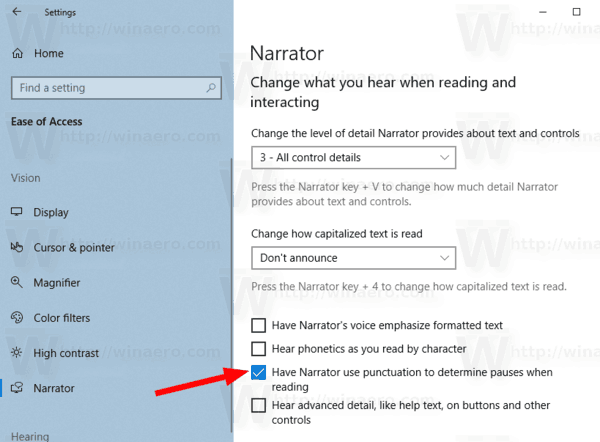
Končali ste.
Opomba: Ta možnost je privzeto omogočena v mojem sistemu Windows 10.
Druga možnost je, da uporabite popravek registra.
Omogoči fonetično branje znakov pripovedovalca v registru
- Odprite Aplikacija za urejevalnik registra.
- Pojdite na naslednji registrski ključ.
HKEY_CURRENT_USER\SOFTWARE\Microsoft\Pripovedovalec
Oglejte si, kako odpreti registrski ključ z enim klikom.
- Na desni spremenite ali ustvarite novo 32-bitno vrednost DWORD IntonacijaPavza.
Opomba: tudi če ste izvaja 64-bitni Windows še vedno morate ustvariti 32-bitno vrednost DWORD.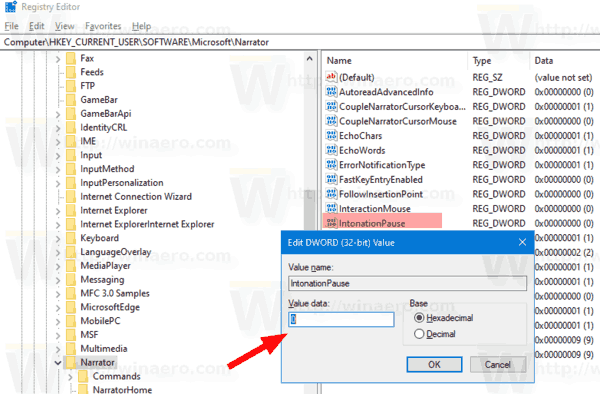
- Podatke o vrednosti nastavite na eno od naslednjih vrednosti:
- 0 - Onemogočeno
- 1 - Omogočeno
- Končali ste.
Če želite prihraniti čas, lahko prenesete naslednje registrske datoteke:
Prenesite registrske datoteke
Arhiv ZIP vključuje popravek za razveljavitev.
To je to.
Več nasvetov za pripovedovalca:
- Aktivirajte tipke na tipkovnici na dotik, ko dvignete prst v pripovedovalcu Windows 10
- Omogoči fonetično branje znakov pripovedovalca v sistemu Windows 10
- Omogoči pripovedovalec glasovno poudarjanje oblikovanega besedila v sistemu Windows 10
- Spremenite raven konteksta pripovedovalca za gumbe in kontrolnike v sistemu Windows 10
- Spremenite, kako pripovedovalec bere besedilo z velikimi črkami v sistemu Windows 10
- Spremenite raven podrobnosti pripovedovalca v sistemu Windows 10
- Ključ za zaklepanje pripovedovalca v sistemu Windows 10
- Spremenite modifikacijski ključ pripovedovalca v sistemu Windows 10
- Omogočite način skeniranja pripovedovalca v sistemu Windows 10
- Spremenite zvočno izhodno napravo za pripovedovalca v sistemu Windows 10
- Onemogočite nižjo glasnost drugih aplikacij, ko pripovedovalec govori
- Onemogočite spletne storitve za pripovedovalca v sistemu Windows 10
- Onemogočite domačo stran pripovedovalca v sistemu Windows 10
- Zmanjšajte domačo stran pripovedovalca v opravilno vrstico ali sistemsko vrstico v sistemu Windows 10
- Prilagodite nastavitve kazalca pripovedovalca v sistemu Windows 10
- Prilagodite glas pripovedovalca v sistemu Windows 10
- Spremenite postavitev tipkovnice pripovedovalca v sistemu Windows 10
- Zaženite pripovedovalca pred prijavo v sistemu Windows 10
- Zaženite Pripovedovalca po prijavi v sistemu Windows 10
- Vsi načini za omogočanje pripovedovalca v sistemu Windows 10
- Onemogoči bližnjico na tipkovnici pripovedovalca v sistemu Windows 10
- Poslušajte napredne informacije o kontrolnikih s pripovedovalcem v sistemu Windows 10
- Spremenite bližnjice na tipkovnici pripovedovalca v sistemu Windows 10
- Vklopite ali izklopite opozorila pripovedovalca Caps Lock v sistemu Windows 10
- Branje po stavku v pripovedovalcu v sistemu Windows 10
- Onemogoči vodnik za hitri zagon pripovedovalca v sistemu Windows 10
- Odklenite dodatne glasove za pretvorbo besedila v govor v sistemu Windows 10
- Kako spremeniti zvočni kanal pripovedovalca v sistemu Windows 10
